MUDAH! 2 Cara Membuat Instagram di HP dan Laptop
Cara Membuat Instagram di HP dan Laptop sebenarnya tidaklah susah. Apalagi buat kamu yang suka main sosial media di HP Android, iPhone maupun di laptop / PC komputer pastinya gampang kalo cuma bikin akun Instagram. Tapi buat kamu yang masih awam atau pemula masalah teknologi dan sosial media, bisa simak tutorialnya di artikel ini.
Instagram adalah salah satu media sosial yang sekarang ini banyak sekali penggunanya. Media sosial yang satu ini memanfaatkan visual berupa foto dan video untuk menyampaikan informasi bahkan juga dimanfaatkan sebagian orang untuk menyalurkan kreativitasnya dalam membuat konten.
Terus bagaimana cara membuat Instagram alias membuat akun Instagram buat yang belum pernah membuatnya? Berikut Berotak bagikan 2 cara membuat Instagram di HP Android / iOS (iPhone) maupun di laptop atau komputer.
Cara Membuat Instagram di HP
Berikut langkah-langkah cara membuat Instagram di HP Android / iPhone:
- Pertama, unduh & install Instagram dari Google PlayStore (Android) atau App Store (iPhone).
- Setelah terinstall, buka aplikasinya.
- Klik tulisan “Buat akun“.
- Masukan nama pengguna atau username yang akan dipakai, jika sudah klik Selanjutnya (Next).
- Biasanya jika nama pengguna sudah ada, kita akan direkomendasikan variasi nama yang belum dipakai atau disuruh buat nama pengguna yang lain.
- Lalu masukkan email atau nomor HP untuk daftar Instagram buat verifikasi.
- Kemudian masukkan kode verifikasi yang dikirim oleh Instagram ke nomor HP atau email yang tadi kamu masukkan buat daftar, jika sudah klik Selanjutnya (Next).
- Lalu masukan kata sandi atau password untuk akun Instagramnya, lalu klik Selanjutnya (Next).
- Nah selanjutnya tinggal klik Selesaikan Pendaftaran.
- Kemudian akan muncul tawaran untuk Hubungkan ke Facebook atau Lewati, jika tidak ingin dihubungkan dengan akun facebook kalian tinggal klik Lewati saja.
- Selanjutnya kita akan diminta menambahkan Foto Profil (klik Tambahkan Foto), jika ingin foto profilnya kosong dulu alias dibiarkan tinggal klik Lewati saja.
- Selesai, sekarang akun Instagram baru sudah dibuat, tinggal coba dan jelajahi semua fitur di Instagram.
- Buat yang pengen tau apa aja fitur di Instagram bisa baca: Apa Itu Instagram.
Cara Membuat Instagram di Laptop atau Komputer
Berikut langkah-langkah cara membuat Instagram di Laptop / Komputer (PC):
- Buka website Instagram.
- Klik tulisan Buat akun.
- Masukan no.HP / alamat Email, nama lengkap, username / nama pengguna dan password untuk akun Instagram baru kalian, jika sudah klik Daftar.
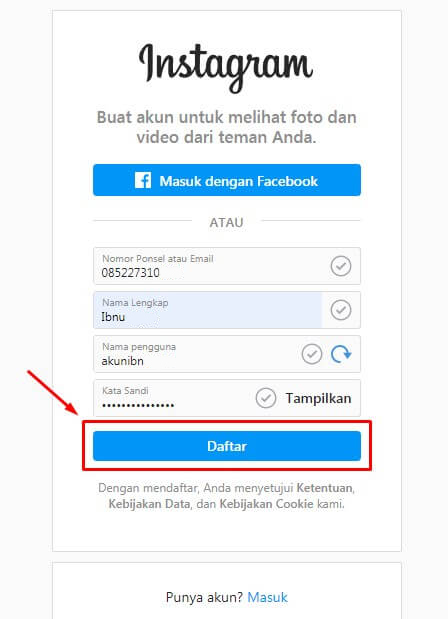
- Lalu masukkan tanggal lahir dan klik Selanjutnya.
- Kemudian masukan kode verifikasi dari Instagram yang dikirim ke Email atau No.HP yang tadi kamu masukkan buat daftar akun, jika sudah klik Selanjutnya.
- Selesai sudah akun dibuat.
- Halaman selanjutnya akan muncul rekomendasi akun Instagram populer yang bisa kamu follow atau ikuti, bisa abaikan saja.
- Nah, tinggal kamu jelajahi dan utak atik akun Instagrammu.
- Bisa juga kamu ganti foto profilmu dengan klik ikon profil di pojok kanan atas, pilih Profil.
- Kemudian klik Edit Profil lalu klik Ubah Foto Profil, upload fotomu lalu klik tombol Kirim yang ada di bawah.
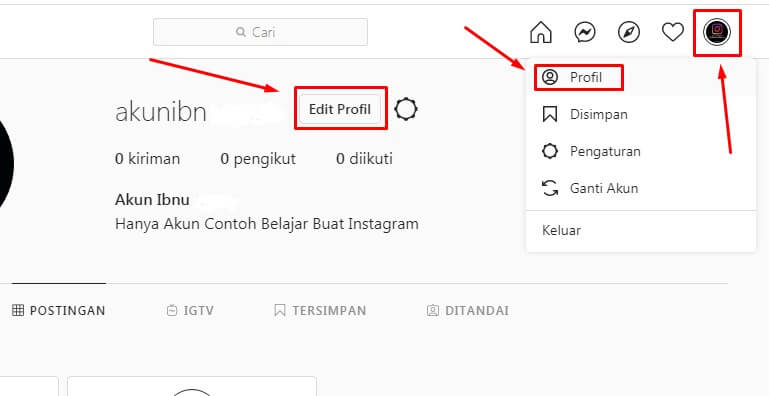
Nah, demikian Cara Membuat Instagram alias daftar akun Instagram baru di HP dan Laptop atau Komputer. Untuk cara delete akun Instagram, bisa baca: Cara Menghapus Akun Instagram. Semoga bermanfaat buat kalian semuanya.
Ohya buat kalian yang ingin edit foto yang akan diupload ke Instagram agar jadi lebih bagus, bisa edit pake aplikasi Lightroom. Untuk caranya bisa baca: Cara Edit Foto di Lightroom. Atau bisa juga pake aplikasi VSCO, caranya bisa baca: Cara Menggunakan VSCO.
Dan.. jika kamu ada kendala atau masalah saat melakukan cara membuat Instagram baru di atas, bisa tulis aja di kolom komentar ya. Terima kasih.



